Page 1
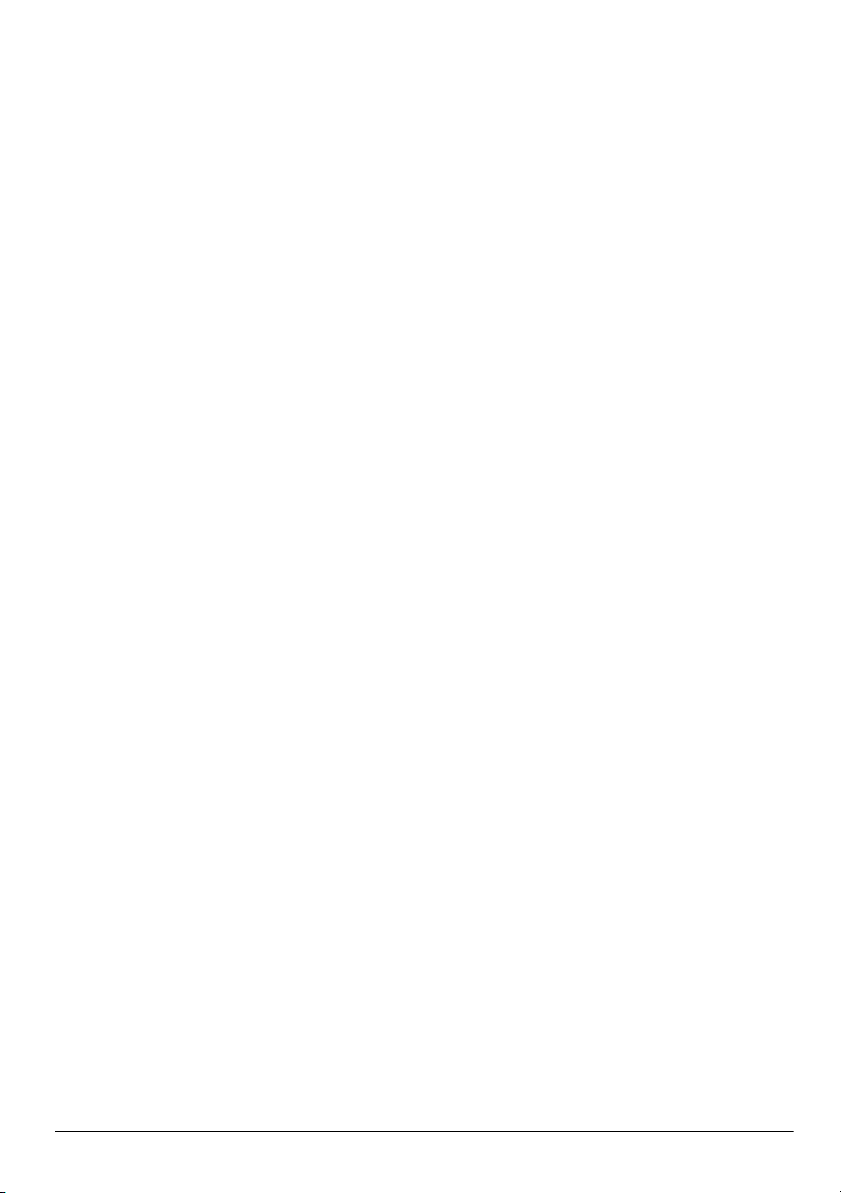
Användning av notebook-datorn
Page 2
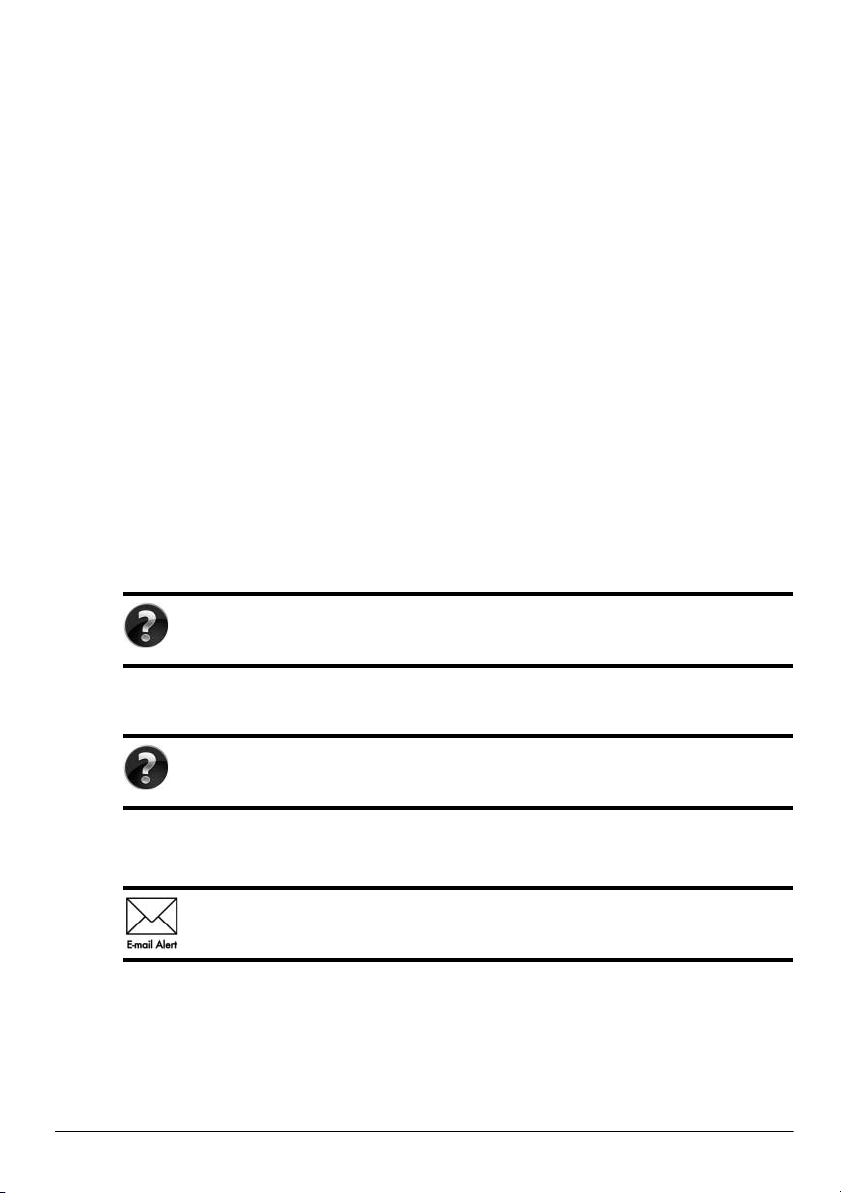
Mer information om HP:s produkter och tjänster hittar du på HP:s webbplats,
http://www.hp.com.
© Copyright 2010 Hewlett-Packard Development Company, L.P.
Windows och Windows Vista är i USA registrerade varumärken som tillhör Microsoft
Corporation.
Informationen häri kan ändras utan föregående meddelande. De enda garantier som
gäller för HP:s produkter och tjänster är de som anges i de uttryckliga garantivillkor
som medföljer dessa produkter och tjänster. Ingenting i denna text ska uppfattas som
någon ytterligare form av garanti. HP ansvarar inte för tekniska fel, redigeringsfel eller
för material som har utelämnats i detta dokument.
Artikelnummer: 539907-101
Användarhandböcker
På HP vill vi minska våra produkters miljöpåverkan. Som en del av denna strävan
tillhandahåller vi användarhandböcker och utbildningscenter på datorns hårddisk i Hjälp och
support. Ytterligare support samt uppdateringar av användarhandböckerna finns tillgängliga
på webben.
Windows-användare
Söker du fler användarhandböcker? De finns på din dator. Klicka på: Start >
Hjälp och support > Användarhandböcker
Linux-användare
Söker du fler användarhandböcker? De finns på skivan User Guides
(Användarhandböcker) som levererades tillsammans med datorn.
Prenumerationstjänster för Business notebook-datorer
Håll produkten uppdaterad med de senaste drivrutinerna, korrigeringsfilerna
och informationen. Anmäl dig i dag på
information via e-post.
www.hp.com/go/alerts om du vill få
Page 3
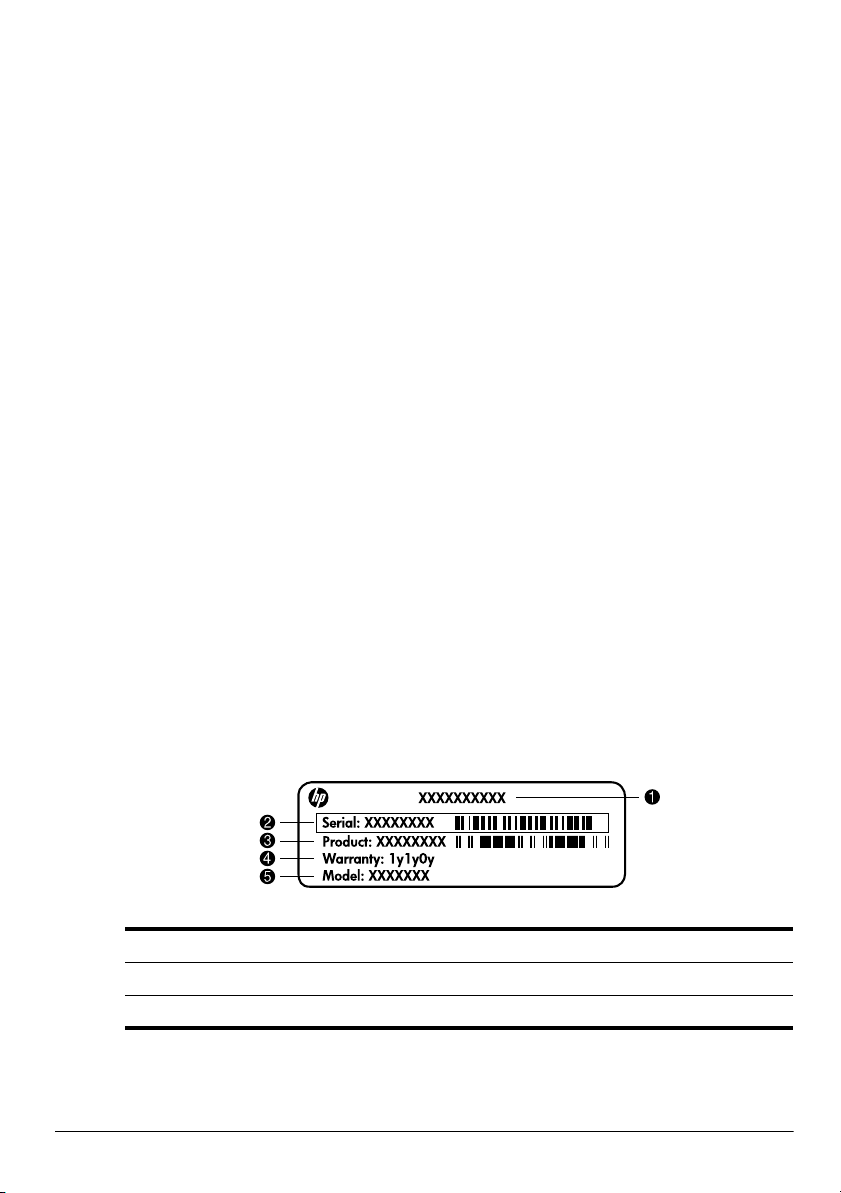
Licensavtal för slutanvändare (EULA)
NÄR DU INSTALLERAR, KOPIERAR, HÄMTAR ELLER PÅ ANNAT SÄTT
ANVÄNDER NÅGON FÖRINSTALLERAD PROGRAMVARA PÅ DEN HÄR DATORN,
GÅR DU MED PÅ ATT BINDAS AV VILLKOREN I HP EULA. OM DU INTE
ACCEPTERAR DESSA LICENSVILLKOR MÅSTE DU RETURNERA DEN
OANVÄNDA PRODUKTEN I SIN HELHET (MASKIN- OCH PROGRAMVARA)
INOM 14 DAGAR TILL INKÖPSSTÄLLET FÖR ATT FÅ ÅTERBETALNING ENLIGT
ÅTERBETALNINGSPOLICYN. För mer information eller för att kräva full återbetalning
av datorn, kontakta din lokala återförsäljare.
Kontakta kundtjänst
Om informationen i användarhandboken eller i Learning Center inte besvarar dina frågor,
kan du kontakta HP:s kundtjänst på:
www.hp.com/go/contactHP
Här kan du:
■ Chatta online med en HP-tekniker.
När teknisk chattsupport inte är tillgänglig på ett visst språk, ges den på engelska.
✎
■ Skicka e-post till HP:s kundsupport.
■ Hitta globala telefonnummer till HP:s kundsupport.
■ Hitta ett HP-servicecenter.
Information om serienummeretiketten
På serienummeretiketten, som finns på datorns undersida, finns viktig information som
du kan behöva vid kontakt med teknisk support.
Produktnamn 4 Garantiperiod
1
2 Serienummer 5 Modellbeskrivning (vissa modeller)
3 Produktnummer
Page 4
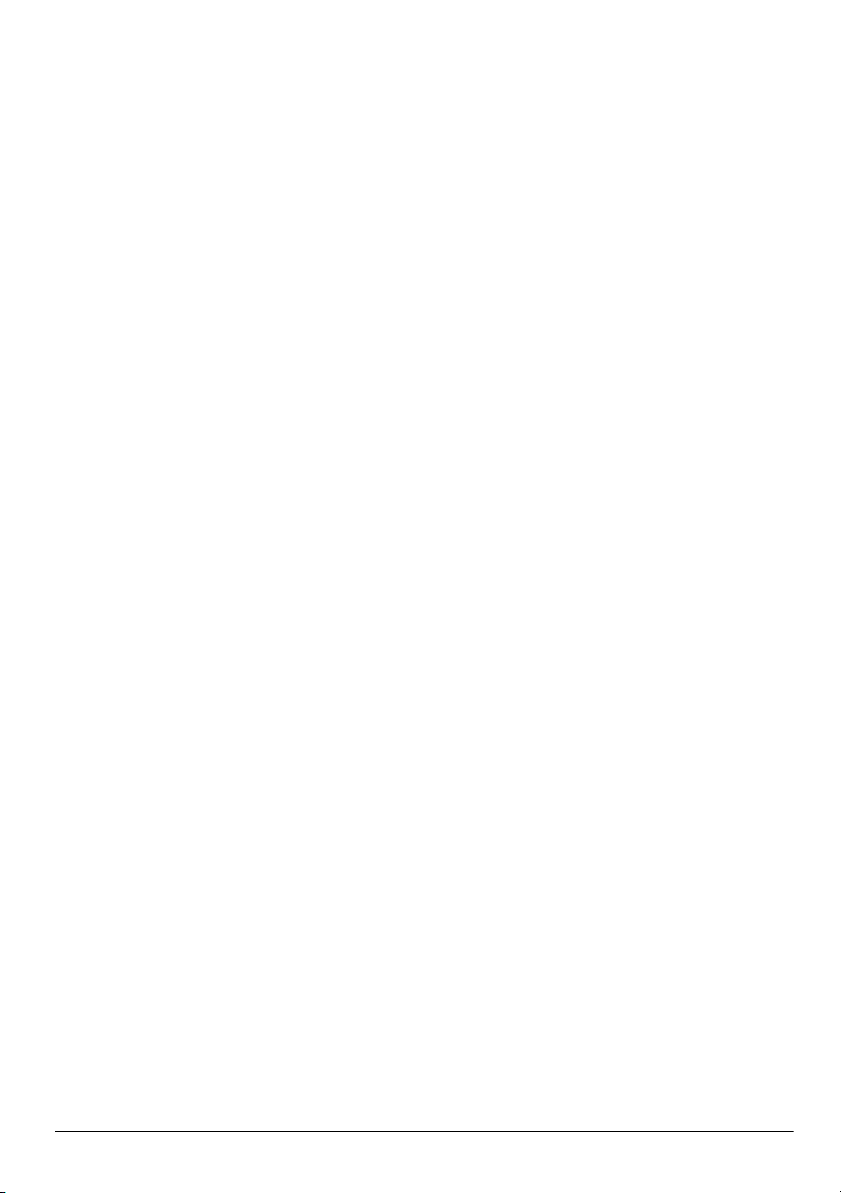
Garantiinformation
Du finner den specifika begränsade HP-garantin för den aktuella produkten på Start-menyn
på datorn och/eller på den CD-/DVD-skiva som medföljer förpackningen. I en del
länder/regioner medföljer eventuellt en papperskopia av den begränsade HP-garantin
i förpackningen. I länder/regioner där garantin inte tillhandahålls i pappersformat kan
du beställa en papperskopia på www.hp.com/go/orderdocuments eller skriva till:
Nordamerika:
Hewlett Packard, MS POD, 11311 Chinden Blvd, Boise, ID 83714, USA
Europa, Mellanöstern, Afrika:
Hewlett-Packard, POD, Via G. Di Vittorio, 9, 20063, Cernusco s/Naviglio (MI), Italien
Asien-Stillahavsområdet:
Hewlett-Packard, POD, P.O. Box 200, Alexandra Post Office, Singapore 911507
Uppge produktnummer, garantiperiod (anges på etiketten med serienumret), namn och
postadress.
Page 5
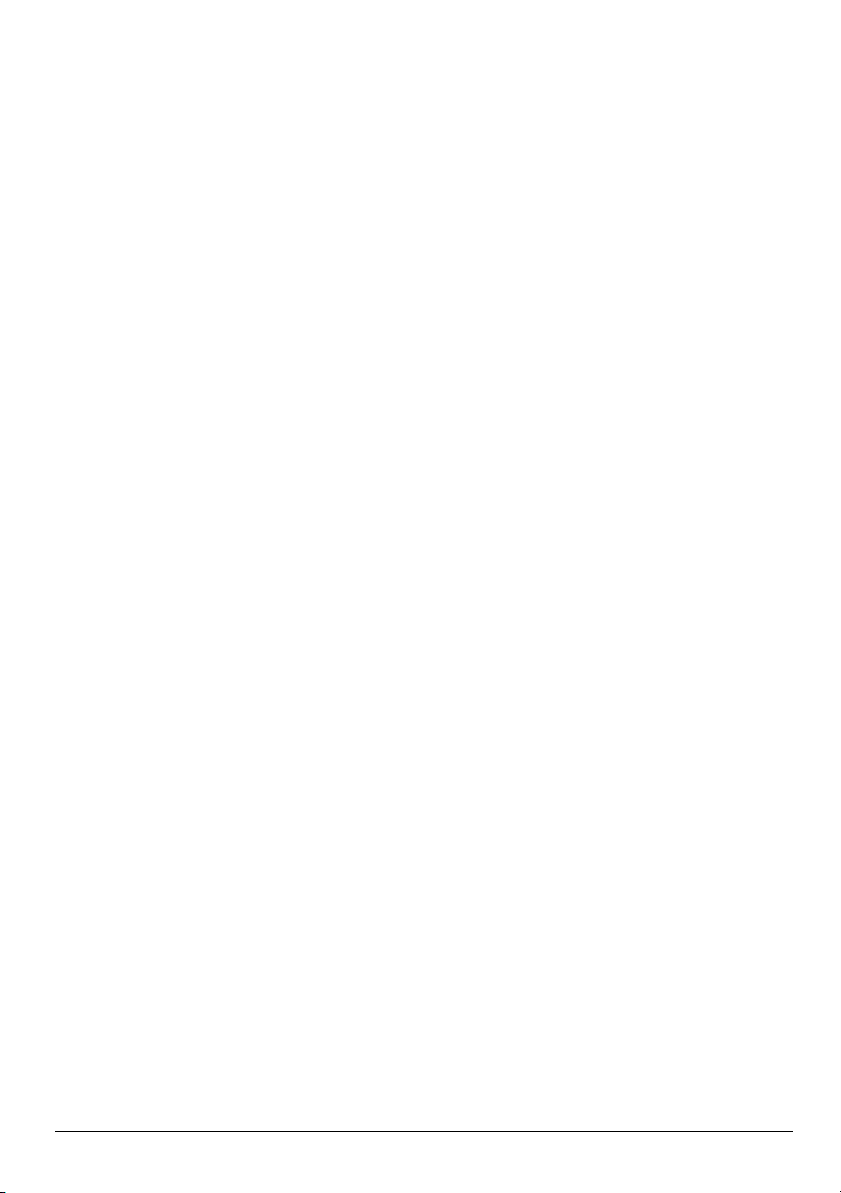
Innehållsförteckning
Kapitel 1: Hitta information
Hitta Hjälp och support. . . . . . . . . . . . . . . . . . . . . . . . . . . . . . . . . . . . . . . . . . . . . . . . . . . . 1
Hitta användarhandböckerna . . . . . . . . . . . . . . . . . . . . . . . . . . . . . . . . . . . . . . . . . . . . . . . 1
Identifiera installerad program- och maskinvara . . . . . . . . . . . . . . . . . . . . . . . . . . . . . . . . 2
Kapitel 2: Vad gör jag nu?
Skapa återställningsskivor . . . . . . . . . . . . . . . . . . . . . . . . . . . . . . . . . . . . . . . . . . . . . . . . . 3
Skydda datorn . . . . . . . . . . . . . . . . . . . . . . . . . . . . . . . . . . . . . . . . . . . . . . . . . . . . . . . . . . . 3
Skydda datorn mot virus. . . . . . . . . . . . . . . . . . . . . . . . . . . . . . . . . . . . . . . . . . . . . . . 3
Skydda systemfiler . . . . . . . . . . . . . . . . . . . . . . . . . . . . . . . . . . . . . . . . . . . . . . . . . . . 3
Skydda din integritet. . . . . . . . . . . . . . . . . . . . . . . . . . . . . . . . . . . . . . . . . . . . . . . . . . 4
Skydda datorn mot överspänning . . . . . . . . . . . . . . . . . . . . . . . . . . . . . . . . . . . . . . . . 4
Använda datorn på ett säkert sätt . . . . . . . . . . . . . . . . . . . . . . . . . . . . . . . . . . . . . . . . 5
Ansluta till Internet . . . . . . . . . . . . . . . . . . . . . . . . . . . . . . . . . . . . . . . . . . . . . . . . . . . . . . . 6
Välja den typ av Internetåtkomst som är tillgänglig. . . . . . . . . . . . . . . . . . . . . . . . . . 6
Välja Internetleverantör . . . . . . . . . . . . . . . . . . . . . . . . . . . . . . . . . . . . . . . . . . . . . . . 6
Ansluta till ett befintligt trådlöst nätverk . . . . . . . . . . . . . . . . . . . . . . . . . . . . . . . . . . . . . . 7
Installera ett trådlöst nätverk. . . . . . . . . . . . . . . . . . . . . . . . . . . . . . . . . . . . . . . . . . . . . . . . 8
Steg 1: Köp en Internettjänst med hög hastighet . . . . . . . . . . . . . . . . . . . . . . . . . . . . 8
Steg 2: Köp och installera en trådlös router . . . . . . . . . . . . . . . . . . . . . . . . . . . . . . . . 9
Steg 3: Konfigurera datorn för att ansluta till det trådlösa nätverket . . . . . . . . . . . . . 9
Ansluta till ett kabelnätverk . . . . . . . . . . . . . . . . . . . . . . . . . . . . . . . . . . . . . . . . . . . . . . . 10
Installera ytterligare maskin- och programvara . . . . . . . . . . . . . . . . . . . . . . . . . . . . . . . . 11
Installera maskinvara . . . . . . . . . . . . . . . . . . . . . . . . . . . . . . . . . . . . . . . . . . . . . . . . 11
Hitta och installera programvara. . . . . . . . . . . . . . . . . . . . . . . . . . . . . . . . . . . . . . . . 11
Uppdatera programvaran som är installerad på datorn. . . . . . . . . . . . . . . . . . . . . . . . . . . 11
Stänga av datorn . . . . . . . . . . . . . . . . . . . . . . . . . . . . . . . . . . . . . . . . . . . . . . . . . . . . . . . . 12
Kapitel 3: Felsökning
Resurser vid felsökning . . . . . . . . . . . . . . . . . . . . . . . . . . . . . . . . . . . . . . . . . . . . . . . . . . 13
Snabb felsökning. . . . . . . . . . . . . . . . . . . . . . . . . . . . . . . . . . . . . . . . . . . . . . . . . . . . . . . . 13
Det går inte att starta datorn . . . . . . . . . . . . . . . . . . . . . . . . . . . . . . . . . . . . . . . . . . . 13
Datorskärmen är svart. . . . . . . . . . . . . . . . . . . . . . . . . . . . . . . . . . . . . . . . . . . . . . . . 14
Programvaran fungerar inte som den ska . . . . . . . . . . . . . . . . . . . . . . . . . . . . . . . . . 14
Datorn är påslagen men svarar inte. . . . . . . . . . . . . . . . . . . . . . . . . . . . . . . . . . . . . . 14
Datorn är ovanligt varm . . . . . . . . . . . . . . . . . . . . . . . . . . . . . . . . . . . . . . . . . . . . . . 14
En extern enhet fungerar inte . . . . . . . . . . . . . . . . . . . . . . . . . . . . . . . . . . . . . . . . . . 15
Den trådlösa nätverksanslutningen fungerar inte . . . . . . . . . . . . . . . . . . . . . . . . . . . 15
Användning av notebook-datorn iii
Page 6
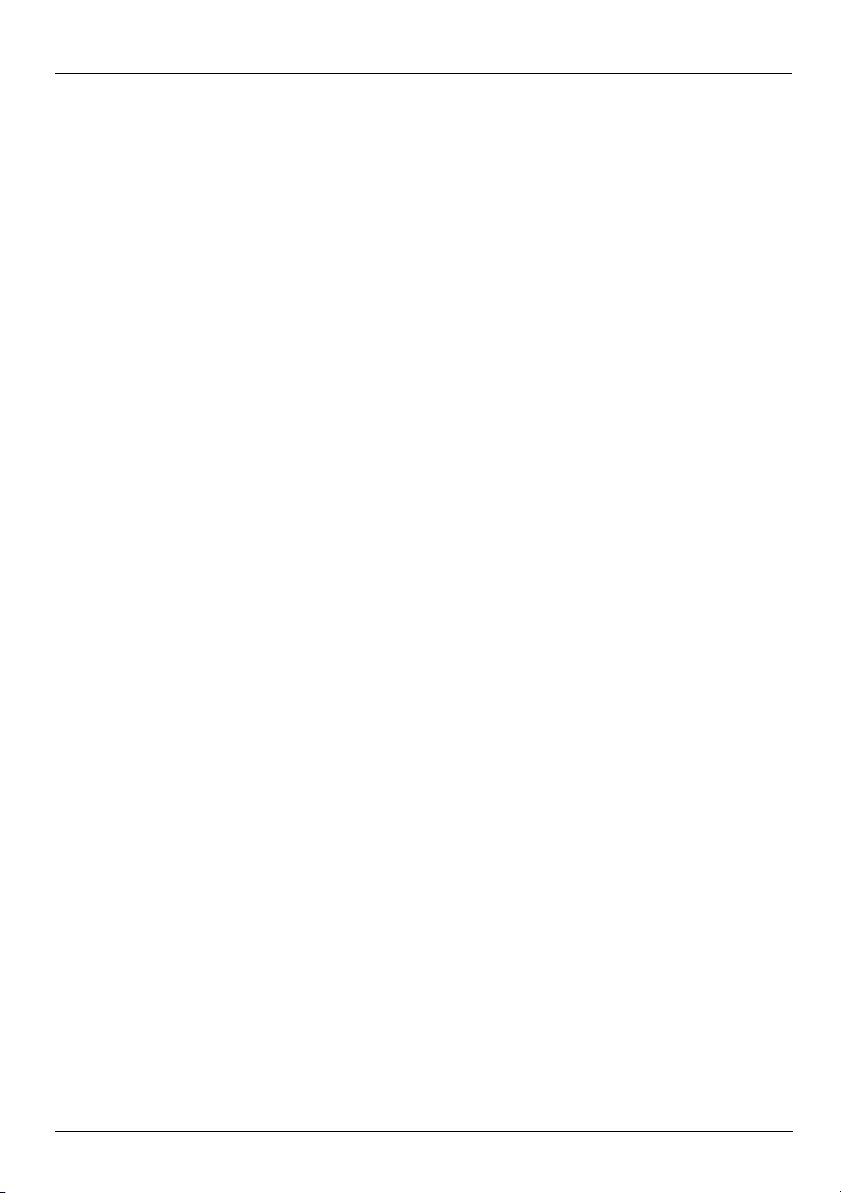
Innehållsförteckning
Bilaga A: Säkerhetskopiering och återställning
Skapa systemåterställningsskivor . . . . . . . . . . . . . . . . . . . . . . . . . . . . . . . . . . . . . . . . . . . 17
Säkerhetskopiera dina data . . . . . . . . . . . . . . . . . . . . . . . . . . . . . . . . . . . . . . . . . . . . . . . . 18
Använda Säkerhetskopiera och återställa i Windows. . . . . . . . . . . . . . . . . . . . . . . . 19
Använda systemåterställningspunkter . . . . . . . . . . . . . . . . . . . . . . . . . . . . . . . . . . . 20
Utföra en återställning . . . . . . . . . . . . . . . . . . . . . . . . . . . . . . . . . . . . . . . . . . . . . . . . . . . 21
Återställa med återställningsskivorna. . . . . . . . . . . . . . . . . . . . . . . . . . . . . . . . . . . . 21
Återställa med partitionen på hårddisken . . . . . . . . . . . . . . . . . . . . . . . . . . . . . . . . . 22
Bilaga B: Specifikationer
Driftsmiljö. . . . . . . . . . . . . . . . . . . . . . . . . . . . . . . . . . . . . . . . . . . . . . . . . . . . . . . . . . . . . 23
Strömförsörjning. . . . . . . . . . . . . . . . . . . . . . . . . . . . . . . . . . . . . . . . . . . . . . . . . . . . . . . . 23
Bilaga C: Rutinskötsel
Rengöra bildskärmen . . . . . . . . . . . . . . . . . . . . . . . . . . . . . . . . . . . . . . . . . . . . . . . . . . . . 25
Rengöra styrplatta och tangentbord . . . . . . . . . . . . . . . . . . . . . . . . . . . . . . . . . . . . . . . . . 25
Resa med och transportera datorn. . . . . . . . . . . . . . . . . . . . . . . . . . . . . . . . . . . . . . . . . . . 26
Sakregister
iv Användning av notebook-datorn
Page 7
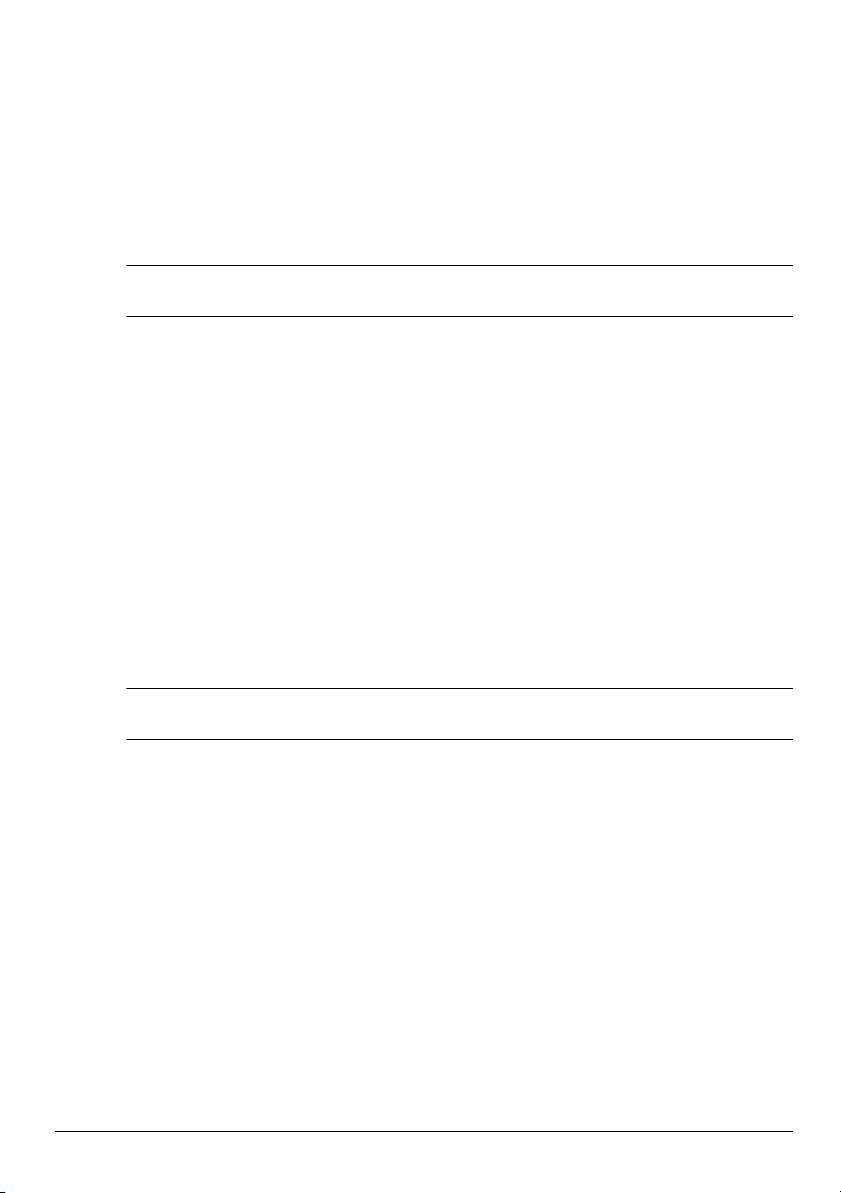
Kapitel 1: Hitta information
Hitta Hjälp och support
Hjälp och support är förinstallerat på datorn. Du behöver inte ha tillgång till Internet
✎
för att använda Hjälp och support.
Du öppnar Hjälp och support genom att klicka på Start och sedan på Hjälp och support.
Förutom att få information om operativsystemet Windows® kan du använda Hjälp och
support till följande:
■
Visa information om datorn, till exempel modell- och serienummer, installerad programvara,
maskinvarukomponenter och specifikationer
■
Göra datorn säkrare
■
Få optimala batteriprestanda
■
Skapa ett trådlöst nätverk
Hitta användarhandböckerna
Användarhandböcker och information om regler och säkerhet finns i datorn och är tillgängliga
genom Hjälp och support.
»
Du öppnar användarhandböckerna i Hjälp och support genom att klicka på Start,
Hjälp och support och sedan på Användarhandböcker.
För vissa modeller kan användarhandböckerna finnas på skivan User Guides
✎
(Användarhandböcker).
Användning av notebook-datorn 1
Page 8
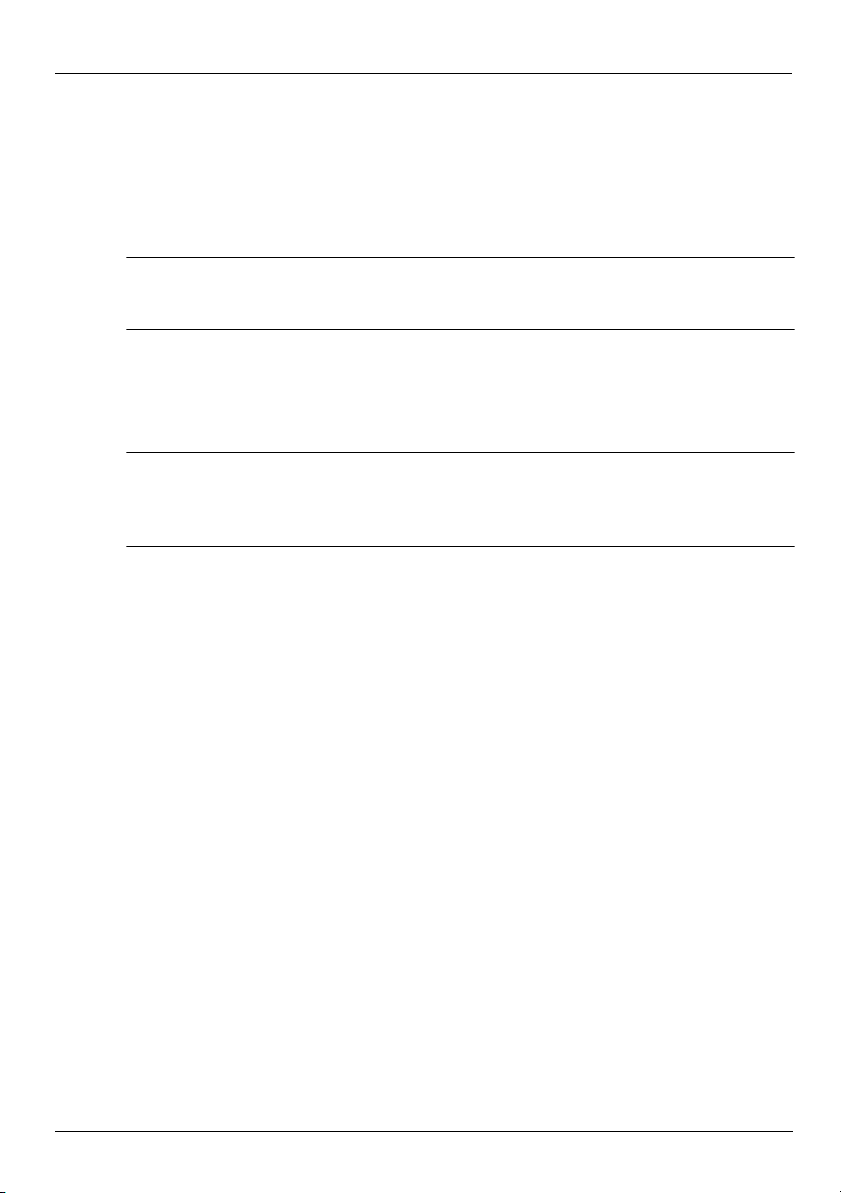
Kapitel 1: Hitta information
Identifiera installerad program- och maskinvara
Gör så här om du vill se en lista över datorns förinstallerade programvara:
»
Klicka på Start och klicka sedan på Alla program.
Dubbelklicka på det program som du vill öppna.
✎
Mer information om hur du använder programvaran som medföljer datorn finns
✎
i programvarutillverkarens instruktioner. Dessa instruktioner kan finnas i programvaran,
på en skiva, eller på tillverkarens webbplats.
Så här visar du en lista över datorns installerade maskinvara:
1. Klicka på Start, Dator och sedan på Systemegenskaper.
2. Klicka på Enhetshanteraren i vänster ruta.
Du kan också lägga till maskinvara eller ändra enhetskonfigurationer med Enhetshanteraren.
I Windows® finns funktionen Kontroll av användarkonto för att öka datorns säkerhet.
✎
Du kan bli ombedd att ge tillåtelse eller ange lösenord för åtgärder som att installera
program, köra verktyg eller ändra Windows-inställningar. Mer information finns
i Hjälp och support.
2 Användning av notebook-datorn
Page 9
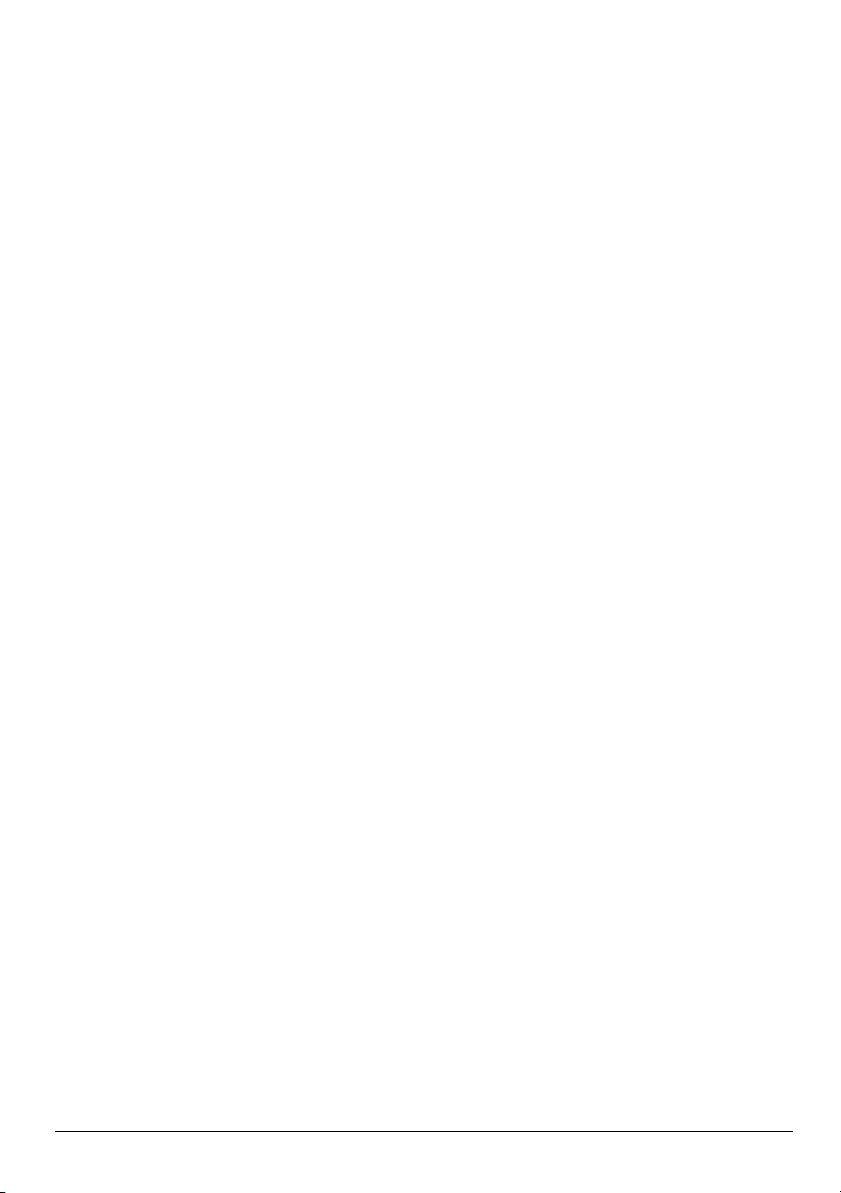
Kapitel 2: Vad gör jag nu?
Skapa återställningsskivor
När du har startat datorn för första gången och gjort de inställningar som behövs
bör du skapa en uppsättning återställningsskivor med fullständig hårddiskavbildning.
Återställningsskivorna används för att starta din dator och återställa operativsystemet
och programmen till fabriksinställningarna om systemet skulle krascha eller bli instabilt.
Information om hur du skapar en uppsättning återställningsskivor finns i bilaga A,
”Säkerhetskopiering och återställning”.
Skydda datorn
I detta avsnitt finns information om hur du skyddar datorn från att skadas av virus,
säkerhetsöverträdelser, överspänning eller systemkrasch.
Skydda datorn mot virus
När du använder datorn till e-post eller anslutning till Internet exponerar du den för risker,
till exempel datorvirus som kan få operativsystemet, programvara och hjälpprogram att
fungera felaktigt eller helt upphöra att fungera.
Antivirusprogramvara kan identifiera de flesta virus, förstöra dem och, i de flesta fall,
reparera skador som de har orsakat. Du upprätthåller ett aktuellt skydd av datorn mot
nya virus genom att regelbundet uppdatera antivirusprogramvaran.
Norton Internet Security är förinstallerat på datorn:
■
Den version av Norton Internet Security som medföljer datorn omfattar 60 dagars
kostnadsfria uppdateringar. Du rekommenderas att skydda datorn mot nya virus
efter dessa 60 dagar genom att köpa en förlängning av uppdateringstjänsten.
■
Om du vill gå till Norton Internet Security eller få mer information om programvaran
klickar du på Start, Alla program och sedan på Norton Internet Security.
Skydda systemfiler
Operativsystemet och programvaran för säkerhetskopiering och återställning innehåller
flera metoder för säkerhetskopiering av systemet och återställning av optimal systemfunktion.
Mer information finns i bilaga A, ”Säkerhetskopiering och återställning”.
Användning av notebook-datorn 3
Page 10
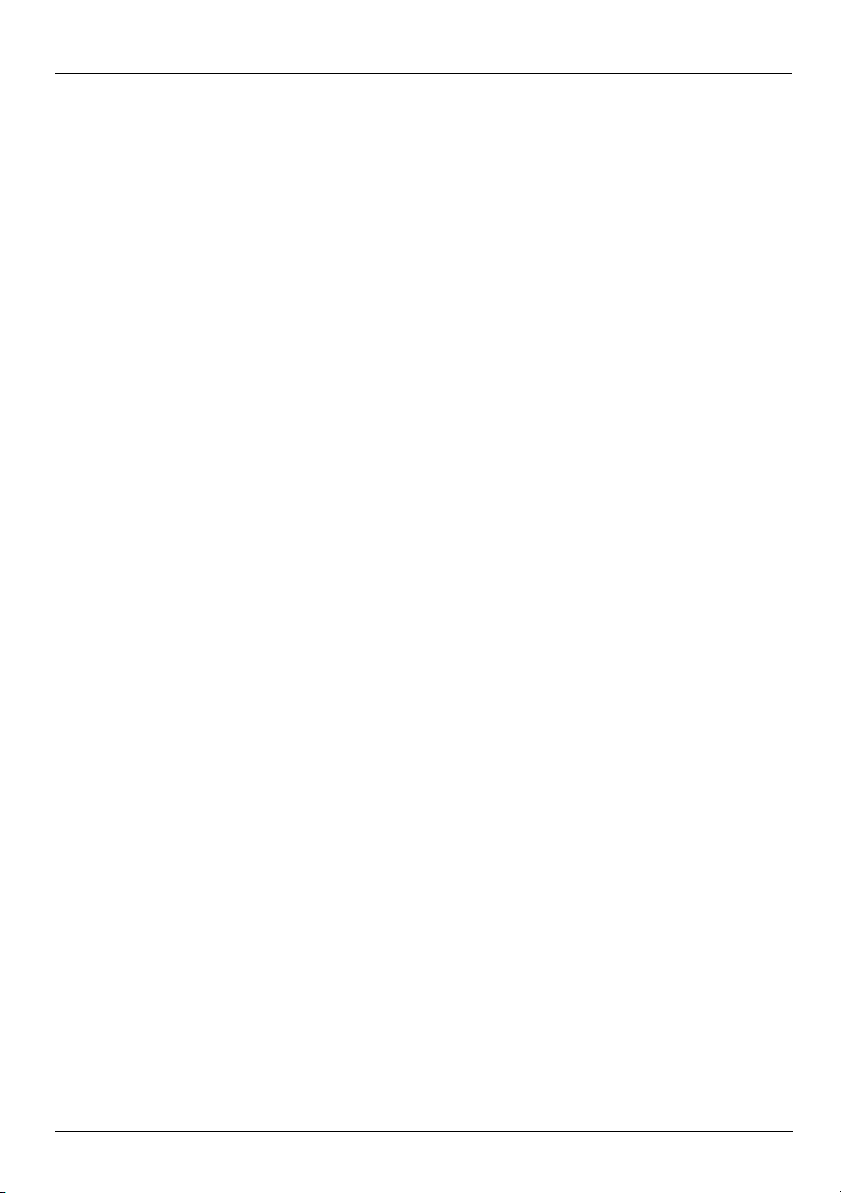
Kapitel 2: Vad gör jag nu?
Skydda din integritet
När du använder datorn för att få tillgång till e-post, nätverk eller Internet, kan obehöriga
personer komma åt information om dig och din dator.
Så här optimerar du datorns funktioner för sekretesskydd:
■
Se till att operativsystemet och programvaran alltid är uppdaterade.
Många programvaruuppdateringar innehåller säkerhetsförbättringar.
■
Använd en brandvägg. Brandväggsprogram övervakar inkommande trafik i datorn och
blockerar meddelanden som inte uppfyller bestämda säkerhetskriterier. Vissa brandväggar
övervakar även utgående trafik.
Skydda datorn mot överspänning
Så här kan du skydda datorn mot överspänning som kan orsakas av osäker strömförsörjning
eller åskväder:
■
Anslut datorns strömkabel till ett valfritt överspänningskydd av hög kvalitet.
Överspänningsskydd finns att köpa hos de flesta återförsäljare av datorer och elektronik.
■
Under åskväder bör du antingen använda batteriström eller stänga av datorn och dra
ur strömkabeln.
■
Beroende på riktlinjerna för det område där du bor kan du även behöva förse
modemkabeln som ansluts mellan modemet och telefonjacket med överspänningsskydd.
Överspänningsskydd för telefonledningen finns hos återförsäljare av datorer och
elektronik i många regioner.
4 Användning av notebook-datorn
Page 11
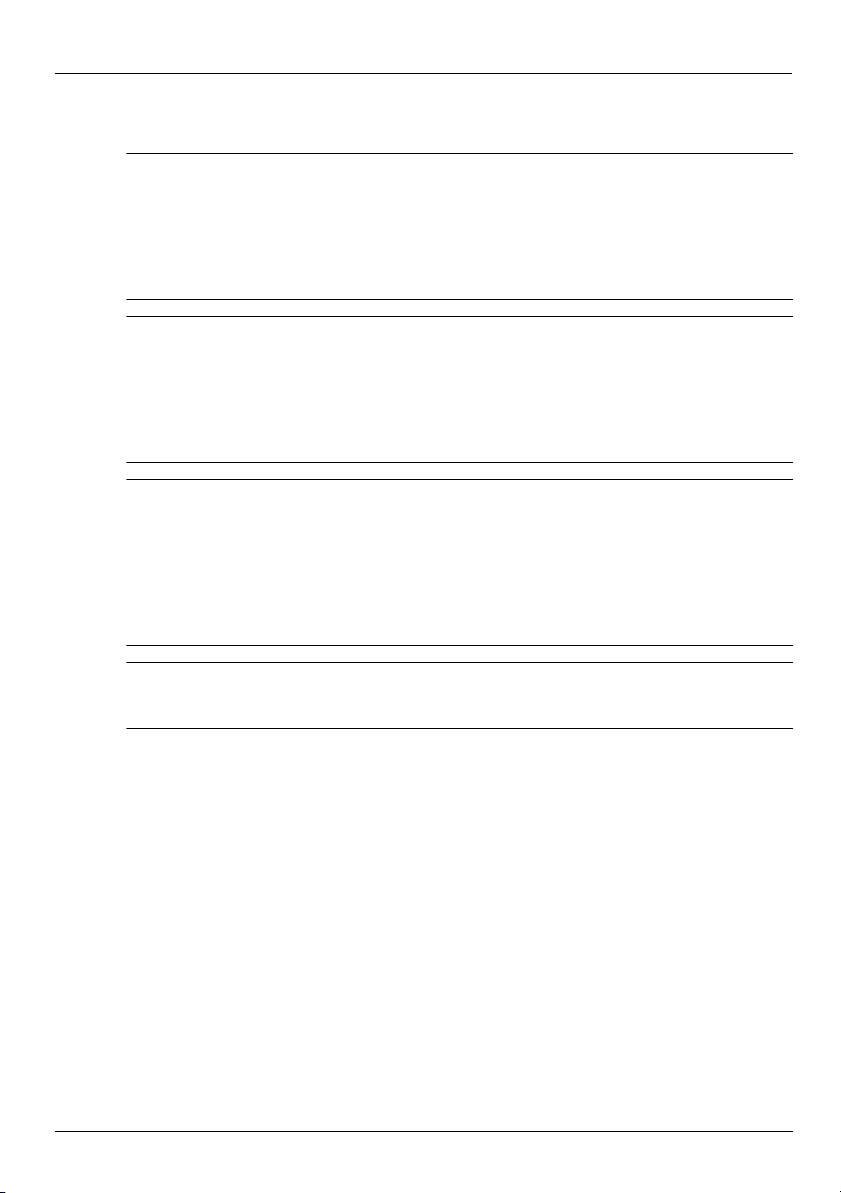
Använda datorn på ett säkert sätt
VARNING: Så här kan du minska risken för elektriska stötar eller skada på utrustningen:
Å
■
Anslut strömkabeln till ett eluttag som alltid är enkelt att komma åt.
■
Koppla från strömmen från datorn genom att dra ut strömkabeln från vägguttaget
(inte genom att dra ut strömkabeln från datorn).
■
Om du har en nätsladd med jordad kontakt sätter du i den i ett jordat uttag. Inaktivera inte
strömkabelns jordningsstift genom att till exempel ansluta en 2-stiftsadapter. Jordningsstiftet
har en viktig säkerhetsfunktion.
Kapitel 2: Vad gör jag nu?
VARNI NG:
Å
och arbetsmiljö
och arbetsvanor för datoranvändare. I handboken
säkerhetsinformation om utrustningens elektriska och mekaniska delar. Du hittar det här
dokumentet genom att klicka på
Dokumentet finns även på skivan
modeller.
VARNING: Minska risken för värmerelaterade skador eller överhettning genom att inte
Å
ha datorn direkt i knäet eller blockera datorns luftventiler. Använd bara datorn på en
hård, plan yta. Se till att ingen hård yta, som en intilliggande skrivare, eller mjuka ytor som
kuddar, mattor eller klädesplagg blockerar luftflödet. Se till att nätadaptern inte kommer
i kontakt med huden eller mjuka ytor, exempelvis kuddar, tjocka mattor eller klädesplagg,
under drift. Yttemperaturen på de delar av datorn och nätadaptern som är åtkomliga för
användaren följer de temperaturgränser som har definierats av International Standard for
Safety of Information Technology Equipment (IEC60950).
VARNING: Du minskar risken för säkerhetsproblem genom att bara använda datorns
Å
medföljande nätadapter eller batteri, en reservadapter eller ett reservbatteri från HP
eller en nätadapter eller ett batteri som passar och har köpts som tillbehör från HP.
Du kan minska risken för allvarlig personskada genom att läsa handboken
. I den beskrivs hur du kan organisera din arbetsplats, sittställningar, hälsofrågor
Start, Hjälp och support
Säkerhet och arbetsmiljö
User Guides
finns också på webben på
Säkerhet och arbetsmiljö
och sedan på
(Användarhandböcker) som medföljer vissa
http://www.hp.com/ergo
finns även viktig
Användarhandböcker
Säkerhet
.
Mer information om regler och säkerhet samt kassering av batterier finns i Reglerings-,
säkerhets- och miljöföreskrifter. Du hittar föreskrifterna genom att klicka på Start, Hjälp
och support och sedan på Användarhandböcker. Dokumentet finns även på skivan
User Guides (Användarhandböcker) som medföljer vissa modeller.
.
Användning av notebook-datorn 5
Page 12

Kapitel 2: Vad gör jag nu?
Ansluta till Internet
Internetfunktionen hos datorns maskin- och programvara varierar beroende på datormodellen
och var du befinner dig.
Välja den typ av Internetåtkomst som är tillgänglig
Datorn har stöd för 2 typer av Internetåtkomst:
■
Trådlös – För mobil Internetåtkomst kan du använda en trådlös anslutning. Du kan lära
dig mer om hur du lägger till datorn till ett befintligt nätverk eller installerar ett trådlöst
nätverk i avsnitten ”Ansluta till ett befintligt trådlöst nätverk” eller ”Skapa ett trådlöst
nätverk”.
■
Via kabel – Du kan ansluta till Internet genom att ringa upp en Internetleverantör med
hjälp av en modemkabel (inhandlas separat) som ansluts till RJ-11-jacket (modem)
(endast vissa modeller). Du kan även ansluta till ett bredbandsnätverk med hjälp
av RJ-45-jacket (nätverk).
Med hjälp av datorns nätverksfunktioner kan du få höghastighetsbredband
från Internetleverantörer med någon av följande anslutningstyper:
■
Kabelmodem
■
DSL-anslutning (Digital Subscriber Line)
■
Satellit
■
Andra tjänster
En bredbandsanslutning kan kräva ytterligare maskin- eller programvara
som Internetleverantören tillhandahåller.
Välja Internetleverantör
Du måste ställa in en Internettjänst innan du kan ansluta datorn till Internet. Datorn innehåller
följande programvarufunktioner som hjälper dig att skapa ett nytt Internetkonto eller konfigurera
datorn för att använda ett befintligt konto:
■
Internettjänster och erbjudanden (tillgängliga på vissa platser)
■
Ikoner från Internetleverantören (tillgängligt på vissa platser)
■
Guiden Anslut till Internet i Windows (tillgänglig överallt)
Använda Internettjänster och erbjudanden
Om verktyget Internettjänster och erbjudanden finns i det land eller i den region där du köpte
datorn kan du starta det på följande sätt: Klicka på Start, Alla program, Onlinetjänster och
sedan på Koppla upp dig.
Verktyget Internettjänster och erbjudanden hjälper dig att:
■
Teckna dig för ett nytt Internetkonto
■
Konfigurera datorn för att använda ett befintligt konto
6 Användning av notebook-datorn
Page 13

Använda ikoner från Internetleverantören
Om ikoner från Internetleverantören tillhandahålls i det land eller den region där du köpte
datorn kan de antingen visas individuellt på skrivbordet eller ligga i en mapp med namnet
Onlinetjänster.
»
Du skapar ett nytt Internetkonto eller ställer in datorn för att använda ett befintligt
konto genom att dubbelklicka på en ikon och sedan följa instruktionerna på skärmen.
Använda guiden Anslut till Internet i Windows
Du kan använda guiden Anslut till Internet i Windows för att ansluta datorn till Internet
i följande situationer:
■
Om du redan har ett konto hos en Internetleverantör.
■
Om du har en skiva från en Internetleverantör.
■
Om du inte har något Internetkonto, och vill välja en leverantör ur listan i guiden.
(Listan med Internetleverantörer finns inte i alla regioner.)
■
Om du har valt en Internetleverantör som inte finns med i listan, och leverantören har
gett dig uppgifter om en specifik IP-adress samt inställningar för POP3 och SMTP.
Du kommer åt guiden Anslut till Internet samt instruktioner för hur du använder den genom
att klicka på Start, på Hjälp och support och sedan söka efter
Om du blir ombedd att välja mellan att aktivera eller inaktivera Windows brandvägg
✎
i guiden ska du välja att aktivera den.
Kapitel 2: Vad gör jag nu?
guiden Anslut till Internet
.
Ansluta till ett befintligt trådlöst nätverk
Så här ansluter du datorn till ett befintligt trådlöst nätverk:
1. Klicka på nätverksikonen i meddelandefältet längst till höger i Aktivitetsfältet.
2. Välj ett nätverk.
3. Klicka på Anslut.
4. Ange säkerhetsnyckeln om den efterfrågas.
Användning av notebook-datorn 7
Page 14

Kapitel 2: Vad gör jag nu?
Installera ett trådlöst nätverk
I det här avsnittet beskrivs hur du med en trådlös dator kan skapa ett trådlöst nätverk för
hemmet eller det lilla kontoret. Ett sådant nätverk kallas för ett lokalt trådlöst nätverk (WLAN).
Om du vill skapa ett trådlöst nätverk och ansluta till Internet behöver du följande utrustning:
■
Ett bredbandsmodem (antingen DSL eller kabel) och en Internettjänst med hög hastighet
köpt från en Internetleverantör
■
En trådlös router (inköps separat)
■
Din nya trådlösa dator
På bilden nedan visas ett exempel på en slutförd installation av ett trådlöst nätverk som
är anslutet till Internet och till en kabelansluten dator. Allt eftersom ditt nätverk växer,
kan ytterligare trådlösa och kabelanslutna datorer anslutas till nätverket för att få åtkomst
till Internet.
Internet
Väggkontakt
Datakabel
Ethernetkablar
Bredbandsmodem*
(DSL/kabel)
Kabelansluten
dator (tillval)
Trådlös
router*
Din trådlösa
dator
Trådlöst nätverk
(WLAN)
*Installationsproceduren varierar beroende på tillverkare
Steg 1: Köp en Internettjänst med hög hastighet
Om du redan har en sådan tjänst (DSL, kabel eller satellit) börjar du med avsnittet ”Steg 2: Köp
och installera en trådlös router”. Gör så här om du inte har en Internettjänst med hög hastighet:
1. Kontakta en Internetleverantör och teckna dig för en Internettjänst med hög hastighet och
ett DSL- eller kabelmodem. Internetleverantören hjälper dig att installera modemet och
nätverkskabeln för att ansluta din trådlösa dator till modemet, och testar att Internettjänsten
fungerar.
2. Internetleverantören kommer att ge dig ett användarnamn och ett lösenord
för Internetanslutningen. Anteckna dessa och förvara dem på en säker plats.
8 Användning av notebook-datorn
Page 15

Steg 2: Köp och installera en trådlös router
Läs det här avsnittet noga innan du installerar den trådlösa routern med hjälp av bruksanvisningen
från tillverkaren och din trådlösa dator. Om du behöver teknisk hjälp med att installera routern
ska du kontakta routertillverkaren.
Vi rekommenderar att du tillfälligt ansluter din nya trådlösa dator till routern med den
✎
nätverkskabel som medföljer routern. På så sätt kan du kontrollera att datorn kan ansluta
till Internet.
1. Kontrollera att lampan för trådlöst är släckt. Om lampan för trådlöst lyser, stänger du
av den genom att trycka på knappen för trådlöst. Information om hur du hittar knappen
eller lampan för trådlöst finns i Notebook-datorn – en översikt i Hjälp och support.
2. När du installerar routern kan du med hjälp av routertillverkarens programvara ändra
nätverkets namn (SSID) och aktivera säkerhet för att skydda ditt trådlösa nätverks
integritet. Många routrar levereras med ett standardnamn på nätverket och med
inaktiverad säkerhet. Var noga med att anteckna och spara den nya informationen
om du ändrar standardnamnet eller aktiverar säkerheten under installationen av routern.
Du kommer att behöva informationen när du konfigurerar din dator och eventuella
andra befintliga datorer för åtkomst till routern.
Om du inte aktiverar säkerheten kan obehöriga användare trådlöst få tillgång till
✎
information på din dator och använda din Internetanslutning utan att du vet om
det. Mer information om hur du skyddar ditt trådlösa nätverk hittar du i guiden
Trådlöst i Hjälp och support.
Operativsystemet Windows har också verktyg för att installera ditt trådlösa nätverk för första
gången. Om du vill använda verktygen i Windows för att skapa ett nätverk väljer du Start,
klickar på Kontrollpanelen, Nätverk och Internet, Nätverks- och delningscenter, Skapa
en ny anslutning eller ett nytt nätverk och sedan på Konfigurera ett nytt nätverk.
Följ sedan instruktionerna på skärmen.
Kapitel 2: Vad gör jag nu?
Steg 3: Konfigurera datorn för att ansluta till det trådlösa nätverket
1. Starta din trådlösa dator om den är avstängd.
2. Om lampan för trådlöst inte lyser startar du den trådlösa funktionen genom att trycka
på knappen för trådlöst. Information om hur du hittar knappen eller lampan för trådlöst
finns i Notebook-datorn – en översikt i Hjälp och support.
3. Ansluta datorn till det trådlösa nätverket:
a. Klicka på nätverksikonen i meddelandefältet längst till höger i Aktivitetsfältet.
b. Välj ett nätverk.
c. Klicka på Anslut.
d. Ange säkerhetsnyckeln om den efterfrågas.
e. Testa det trådlösa nätverket genom att öppna webbläsaren och gå till en webbplats.
Användning av notebook-datorn 9
Page 16

Kapitel 2: Vad gör jag nu?
Ansluta till ett kabelnätverk
För anslutning till ett kabelnätverk behövs en RJ 11-modemkabel (medföljer inte datorn)
eller en RJ-45-nätverkskabel (medföljer inte datorn). Om kabeln är försedd med ett
störningsskydd 1 som förhindrar att störningar från TV- och radiomottagningar uppstår,
vänder du kabeln så att änden med störningsskyddet 2 är närmast datorn.
Så här ansluter du kabeln:
VARNING: Undvik att ansluta en modem- eller telefonkabel till RJ 45-jacket (nätverksjacket),
Å
så minskar du risken för elstötar, brand eller skada på utrustningen.
1. Sätt kabeln i jacket 1 på datorn.
2. Sätt den andra änden av kabeln i ett vägguttag 2.
10 Användning av notebook-datorn
Page 17

Kapitel 2: Vad gör jag nu?
Installera ytterligare maskin- och programvara
Installera maskinvara
När du installerar ytterligare maskinvara, till exempel en skrivare, måste du följa
de medföljande anvisningarna från maskinvarutillverkaren, både för själva enheten
och eventuella drivrutiner.
Hitta och installera programvara
Den programvara som medföljer datorn tillhandahålls på följande sätt:
■
Förinstallerad programvara. Gör så här om du vill visa en lista över tillgängliga
program eller starta ett program:
1. Klicka på Start och klicka sedan på Alla program.
En lista över program visas.
2. Klicka på namnet på det program som du vill starta.
■
Förinläst programvara. Denna programvara måste installeras innan den kan användas.
Så här hittar och installerar du en förinläst programvara eller drivrutin:
1. Klicka på
2. Följ instruktionerna på skärmen.
■
Programvara på skiva. Så här installerar du programvara från en skiva:
1. Sätt in skivan i den optiska enheten.
2. När installationsguiden öppnas följer du instruktionerna på skärmen.
✎
Mer information om hur du använder programvaran som medföljer datorn finns
✎
i programvarutillverkarens instruktioner. Dessa instruktioner kan finnas i programvaran,
på en skiva, eller på tillverkarens webbplats.
Start, Alla program, Recovery Manager
Starta om datorn om du uppmanas att göra det.
och sedan på
Recovery Manager
.
Uppdatera programvaran som är installerad på datorn
De flesta program, även operativsystemet, uppdateras av tillverkaren eller leverantören
med jämna mellanrum. Viktiga uppdateringar av den programvara som medföljer datorn
kan ha publicerats efter att datorn lämnade fabriken.
Vissa uppdateringar kan påverka hur datorn fungerar tillsammans med annan programvara
eller externa enheter. Många uppdateringar innehåller säkerhetsförbättringar.
Uppdatera operativsystemet och annan programvara så snart du har anslutit datorn till Internet.
Du hittar länkar som hjälper dig att uppdatera installerad programvara i Hjälp och support.
Användning av notebook-datorn 11
Page 18

Kapitel 2: Vad gör jag nu?
Stänga av datorn
Om det är möjligt ska du alltid stänga av datorn med den vanliga avstängningsproceduren:
1. Spara arbetet och avsluta alla öppna program.
2. Klicka på Start och sedan på Stäng av.
Om det inte går att stänga av datorn på detta sätt kan du försöka med följande
nödavstängningsprocedurer i tur och ordning tills datorn stängs av:
VIKTIGT: När du tillämpar nödavstängningsprocedurer förlorar du all information
Ä
som inte sparats.
■
Tryck på ctrl+alt+delete. Klicka sedan på knappen Stäng av längst ned till höger
på skärmen.
■
Tryck in och håll ned strömknappen i minst 5 sekunder.
■
Koppla bort datorn från elnätet och ta ut batteriet.
12 Användning av notebook-datorn
Page 19

Kapitel 3: Felsökning
Resurser vid felsökning
Om du får problem med datorn ska du genomföra dessa felsökningsåtgärder i angiven ordning
tills problemet är löst:
■
Se ”Snabb felsökning”, som är nästa avsnitt i detta kapitel.
■
Använd webblänkarna och den extra information om datorn som du hittar via Hjälp
och support. Klicka på Start och sedan på Hjälp och support.
Även om många kontroll- och reparationsverktyg kräver en Internetanslutning,
✎
finns det många andra verktyg, till exempel Hjälp och support, som kan hjälpa
dig att lösa ett problem när datorn är offline.
Snabb felsökning
Det går inte att starta datorn
Om datorn inte startar när du trycker på strömknappen kan följande förslag hjälpa dig
att avgöra varför:
■
Om datorn är ansluten till ett eluttag bör du kontrollera att det ger rätt ström genom
att ansluta en annan eldriven enhet till samma uttag.
Använd endast den medföljande nätadaptern eller en som är godkänd av HP
✎
för denna dator.
■
Om datorn drivs med batteri eller är ansluten till en annan extern strömkälla
än ett eluttag, ska du ansluta datorn till ett eluttag med hjälp av nätadaptern.
Kontrollera att det inte är något fel på strömkabeln och nätadapterkontakterna.
Användning av notebook-datorn 13
Page 20

Kapitel 3: Felsökning
Datorskärmen är svart
Om du inte har stängt av datorn men skärmen ändå är svart, kan en eller flera av följande
inställningar vara orsaken:
■
Datorn kan vara försatt i sömn- eller viloläge.
Tryck snabbt på strömknappen om du vill avsluta sömn- eller viloläget.
■
Sömnläge och viloläge är energisparfunktioner som stänger av bildskärmen. Sömnläge och
viloläge kan initieras av systemet om datorn är på men inte används, eller om batterinivån
är låg. Om du vill ändra
Kontrollpanelen, System och
■
Datorn kan vara inställd på att inte visa bilden på datorskärmen.
Överför bilden till datorskärmen genom att trycka på fn+f4.
Om en extern visningsenhet, till exempel en bildskärm, ansluts till datorn kan bilden
på de flesta datormodeller visas på datorns skärm eller på den externa bildskärmen,
eller på både datorns skärm och den externa skärmen samtidigt. Om du trycker ned
fn+f4
upprepade gånger växlar bilden mellan datorns bildskärm, en eller flera externa
bildskärmar och samtidig visning på alla enheter.
dessa och andra ströminställningar klickar du på Start,
säkerhet
och sedan på
Programvaran fungerar inte som den ska
Gör så här om ett program inte svarar eller inte verkar fungera korrekt:
■
Starta om datorn genom att klicka på Start, klicka sedan på pilen invid avstängningsknappen
och därefter på Starta om.
Om du inte kan starta om datorn med den här proceduren ska du gå till avsnittet ”Datorn
är påslagen men svarar inte”.
■
Kör en virussökning. Information om hur du använder antivirusresurserna på datorn
finns i avsnittet ”Skydda datorn från virus” i kapitel 2.
Energialternativ
.
Datorn är påslagen men svarar inte
Om datorn är påslagen men inte svarar på program- eller tangentbordskommandon ska
du prova följande nödavstängningsprocedurer i angiven ordning tills datorn stängs av:
VIKTIGT: När du tillämpar nödavstängningsprocedurer förlorar du all information
Ä
som inte sparats.
■
Tryck på ctrl+alt+delete. Klicka sedan på knappen Stäng av längst ned till höger
på skärmen.
■
Tryck in och håll ned strömknappen i minst 5 sekunder.
■
Koppla bort datorn från elnätet och ta ut batteriet.
Datorn är ovanligt varm
Det är normalt att datorn känns varm när den används. Men om datorn känns ovanligt
varm kan den vara överhettad på grund av att en ventilationsöppning är blockerad.
14 Användning av notebook-datorn
Page 21

Om du misstänker att datorn är överhettad bör du låta den svalna till rumstemperatur.
Kontrollera sedan att inga ventilationsöppningar är blockerade när du använder datorn.
VARNING: Du minskar risken för värmeskador och överhettning av datorn genom att inte
Å
ha datorn direkt i knät. Undvik också att blockera datorns luftventiler. Använd bara datorn
på en hård, plan yta. Se till att ingen hård yta, som en intilliggande skrivare, eller mjuka ytor
som kuddar, mattor eller klädesplagg blockerar luftflödet. Se till att nätadaptern inte kommer
i kontakt med huden eller mjuka ytor, exempelvis kuddar, tjocka mattor eller klädesplagg,
under drift. Yttemperaturen på de delar av datorn och nätadaptern som är åtkomliga för
användaren följer de temperaturgränser som har definierats av International Standard
for Safety of Information Technology Equipment (IEC 60950).
Datorns fläkt startar automatiskt för att kyla interna komponenter och skydda mot
✎
överhettning. Det är normalt att den interna fläkten slås på och av under vanlig drift.
En extern enhet fungerar inte
Gör så här om en extern enhet inte fungerar som förväntat:
■
Sätt på enheten enligt tillverkarens instruktioner.
■
Kontrollera att alla enhetens kontakter sitter i ordentligt.
■
Kontrollera att enheten får ström.
■
Kontrollera att enheten är kompatibel med operativsystemet, i synnerhet
om den är lite äldre.
■
Kontrollera att de rätta drivrutinerna har installerats och är uppdaterade.
Kapitel 3: Felsökning
Den trådlösa nätverksanslutningen fungerar inte
Gör så här om en trådlös nätverksanslutning inte fungerar som den ska:
Kontakta IT-administratören om du ansluter din dator till ett företagsnätverk.
✎
■
Klicka på Start, Kontrollpanelen, Nätverk och Internet, Nätverks- och delningscenter,
Felsök problem och följ sedan instruktionerna på skärmen.
■
Kontrollera att den trådlösa enheten är påslagen och att lampan för trådlöst på datorn lyser
blått. Om lampan för trådlöst lyser gult slår du på den trådlösa enheten.
■
Kontrollera att ingenting blockerar datorns trådlösa antenner.
■
Kontrollera att modemet och tillhörande strömkabel är korrekt anslutna och att lamporna
■
Kontrollera att den trådlösa routern eller åtkomstpunkten är ordentligt ansluten
till tillhörande nätadapter och modem och att lamporna lyser.
■
Koppla bort och återanslut alla kablar, och stäng av strömmen och slå på den igen.
Mer information om trådlös teknik finns i tillhörande informationsmaterial
✎
och webbplatslänkarna i Hjälp och support.
Användning av notebook-datorn 15
lyser.
Page 22

Page 23

Bilaga A: Säkerhetskopiering och återställning
De verktyg som ingår i operativsystemet och programvaran HP Recovery Manager
är utformade för att hjälpa dig med följande uppgifter för att skydda din information
och återställa den om systemet skulle krascha.
■
Säkerhetskopiera dina data
■
Skapa en uppsättning återställningsskivor
■
Skapa systemåterställningspunkter
■
Återställa ett program eller en drivrutin
■
Utföra en total systemåterställning
Skapa systemåterställningsskivor
HP rekommenderar att du skapar återställningsskivor så att du kan du återställa
✎
systemet till fabriksinställningarna om ett systemfel inträffar eller om systemet
blir instabilt. Skapa skivorna när du har konfigurerat datorn första gången.
Hantera skivorna försiktigt och förvara dem på ett säkert ställe. Programvaran begränsar
✎
skapandet av återställningsskivor till en uppsättning.
Obs! Läs följande riktlinjer innan du skapar återställningsskivor:
■
Du behöver skivor av hög kvalitet av typen DVD+R, DVD-R eller CD-R. Dessa skivor
inköps separat. Det får plats mycket mer på en DVD än på en CD. Om du använder CD
kan du behöva upp till 20 skivor, medan det räcker med bara ett fåtal DVD.
Läs- och skrivbara skivor (till exempel CD-RW och DVD±RW)
✎
och DVD±R-skivor med dubbla lager är inte kompatibla med
programvaran Recovery Manager.
■
När du skapar återställningsskivor måste datorn vara ansluten till elnätet.
■
Det går bara att skapa en uppsättning återställningsskivor per dator.
■
Numrera varje skiva innan du sätter in den i datorns optiska enhet.
■
Du kan avsluta programmet innan du är klar med att skapa återställningsskivor om det
skulle bli nödvändigt. Nästa gång du öppnar Recovery Manager kommer du att uppmanas
att fortsätta att skapa skivor.
Så här skapar du en uppsättning återställningsskivor:
1. Klicka på Start, Alla program, Recovery Manager och sedan på Skapa
återställningsskiva.
2. Följ instruktionerna på skärmen.
Användning av notebook-datorn 17
Page 24

Bilaga A: Säkerhetskopiering och återställning
Säkerhetskopiera dina data
Återställningen efter ett systemfel blir lika fullständig som den senaste säkerhetskopian.
Du bör skapa en uppsättning återställningsskivor så snart du har konfigurerat programvaran.
Med hjälp av dessa skivor kan du starta datorn om du får problem med instabilitet eller krascher.
Efter hand som du lägger till ny programvara och nya datafiler bör du fortsätta att
säkerhetskopiera systemet med jämna mellanrum för att upprätthålla en någorlunda
aktuell säkerhetskopia. Säkerhetskopiera systemet vid följande tillfällen:
■
Enligt ett regelbundet schema
Ställ in påminnelser om att säkerhetskopiera information med jämna mellanrum.
✎
■
Innan datorn repareras eller återställs
■
Innan du lägger till eller gör ändringar av program- eller maskinvara
Observera följande vid säkerhetskopiering:
■
Skapa systemåterställningspunkter med hjälp av Recovery Manager, och kopiera
dem regelbundet till en skiva.
■
Skapa systemåterställningspunkter med hjälp av funktionen Systemåterställning
i Windows.
■
Spara personliga filer i Dokument-biblioteket och säkerhetskopiera denna mapp
med jämna mellanrum.
■
Säkerhetskopiera mallar som lagras i sina respektive program.
■
Spara anpassade inställningar i ett fönster, ett verktygsfält eller en menyrad genom
att ta en skärmdump av de dialogrutor eller fönster som innehåller inställningarna.
Med hjälp av skärmdumpen kan du spara mycket tid om du blir tvungen att återställa
inställningarna.
Så här gör du en skärmdump och klistrar in bilden i ett ordbehandlingsdokument:
a. Öppna den aktuella sidan.
b. Kopiera skärmen:
Om bara det aktiverade fönstret ska kopieras trycker du på alt+fn+prt scr.
Om du vill kopiera hela skärmen trycker du på fn+prt scr.
c. Öppna ett ordbehandlingsdokument, klicka på Redigera och sedan på Klistra in.
d. Spara dokumentet.
■
Du kan säkerhetskopiera informationen till en extern hårddisk (tillval), en nätverksenhet
eller skivor.
■
Använd någon av följande skivtyper (inköps separat) för säkerhetskopiering:
CD-R, CD-RW, DVD+R, DVD-R eller DVD±RW. Vilken skiva du ska använda
beror på vilken typ av optisk enhet som är installerad i datorn.
DVD±R-skivor med dubbla lager stöds inte.
✎
■
När du säkerhetskopierar till skivor ska du numrera var och en av skivorna innan
du sätter in dem i datorns optiska enhet.
18 Användning av notebook-datorn
Page 25

Bilaga A: Säkerhetskopiering och återställning
Använda Säkerhetskopiera och återställa i Windows
Så här skapar du en säkerhetskopia med Säkerhetskopiera och återställa i Windows:
Kom ihåg att ansluta datorn till nätström innan du påbörjar säkerhetskopieringen.
✎
Säkerhetskopieringen kan ta över en timme, beroende på filstorlekar och datorns
✎
hastighet.
1. Välj Start > Alla program > Underhåll > Säkerhetskopiera och återställa.
2. Skapa en säkerhetskopia med hjälp av instruktionerna på skärmen.
Windows® innehåller en funktion för kontroll av användarkonton för att förbättra
✎
datorns säkerhet. Du kan bli ombedd att ge tillåtelse eller ange lösenord för åtgärder
som att installera program, köra verktyg eller ändra Windows-inställningar.
Mer information finns i Hjälp och support.
Användning av notebook-datorn 19
Page 26

Bilaga A: Säkerhetskopiering och återställning
Använda systemåterställningspunkter
När du säkerhetskopierar systemet skapar du en systemåterställningspunkt. En systemåterställningspunkt gör det möjligt att spara och namnge en ögonblicksbild av hårddisken vid
en särskild tidpunkt. Sedan kan du återgå till den punkten om du vill ångra ändringar som gjorts
isystemet.
Återställning till en tidigare återställningspunkt påverkar inte datafiler som sparats
✎
eller e-postmeddelanden som skapats efter den återställningspunkten.
Du kan också skapa ytterligare återställningspunkter för att utöka skyddet av dina systemfiler
och inställningar.
När ska du skapa återställningspunkter?
■
Innan du lägger till eller gör större ändringar av program- eller maskinvara
■
Regelbundet när systemet fungerar optimalt
Om du återgår till en återställningspunkt och sedan ändrar dig kan du upphäva
✎
återställningen.
Skapa en systemåterställningspunkt
1. Klicka på Start, Kontrollpanelen, System och säkerhet och sedan på System.
2. Klicka på Systemskydd i den vänstra rutan.
3. Klicka på fliken Systemskydd.
4. Välj den enhet du vill skapa en återställningspunkt för under Skyddsinställningar.
5. Klicka på Skapa.
6. Följ instruktionerna på skärmen.
Återställa systemet till ett tidigare tillstånd
Om du vill återgå till en återställningspunkt (som skapats vid ett tidigare tillfälle då datorn
fungerade optimalt), gör du så här:
1. Klicka på Start, Kontrollpanelen, System och säkerhet och sedan på System.
2. Klicka på Systemskydd i den vänstra rutan.
3. Klicka på fliken Systemskydd.
4. Klicka på Systemåterställning.
5. Följ instruktionerna på skärmen.
20 Användning av notebook-datorn
Page 27

Utföra en återställning
Du kan bara återställa filer som du tidigare har säkerhetskopierat. HP rekommenderar
✎
att du använder Recovery Manager för att skapa en uppsättning återställningsskivor
(en fullständig säkerhetskopia) så snart du har startat datorn för första gången och
gjort de inställningar som behövs.
Recovery Manager är en programvarukomponent som du kan använda för att reparera
eller återställa systemet om det kraschar eller blir instabilt. Recovery Manager arbetar från
återställningsskivor som du skapar eller från en särskild återställningspartition (endast på
vissa modeller) på hårddisken. Om datorn har en SSD-hårddisk är det möjligt att den saknar
återställningspartition. I så fall följer återställningsskivor med datorn. Dessa skivor använder
du för att återställa operativsystemet och programvaran.
I Windows finns inbyggda reparationsfunktioner som t.ex. Systemåterställning.
✎
Om du inte redan har provat dessa funktioner bör du prova dem innan du använder
Recovery Manager. Om du vill veta mer om dessa inbyggda reparationsfunktioner
klickar du på Start och sedan på Hjälp och support.
Recovery Manager återställer endast sådan programvara som var fabriksinstallerad.
✎
Programvara som inte medföljer datorn måste hämtas från tillverkarens webbplats
eller installeras om från den skiva som tillhandahållits av tillverkaren.
Bilaga A: Säkerhetskopiering och återställning
Återställa med återställningsskivorna
Så här återställer du systemet från återställningsskivorna:
1. Säkerhetskopiera alla personliga filer.
2. Sätt in den första återställningsskivan i datorns optiska enhet och starta om datorn.
3. Följ instruktionerna på skärmen.
Användning av notebook-datorn 21
Page 28

Bilaga A: Säkerhetskopiering och återställning
Återställa med partitionen på hårddisken
På vissa modeller kan du utföra en återställning från partitionen på hårddisken genom
att gå via Start-knappen eller f11. Detta återställer datorn till dess fabriksinställningar.
Om datorn har en SSD-hårddisk är det möjligt att den saknar återställningspartition.
✎
Du kommer i så fall inte att kunna utföra en återställning enligt dessa instruktioner.
Återställningsskivor medföljer de datorer som saknar en sådan partition. Dessa skivor
använder du för att återställa operativsystemet och programvaran.
Så här återställer du systemet från partitionen:
1. Starta Recovery Manager på något av följande sätt:
❏
Klicka på Start, Alla program, Recovery Manager och sedan på Recovery Manager.
– eller –
a. Slå på eller starta om datorn och tryck sedan på esc när meddelandet ”Press the ESC
key for Startup Menu” (Tryck på ESC för startmenyn) visas längst ned på skärmen.
b.
Tryck på
visas på skärmen.
Det kan ta flera minuter för Recovery Manager att starta.
✎
2. Klicka på Systemåterställning i fönstret Recovery Manager.
3. Följ instruktionerna på skärmen.
f11
när meddelandet ”Press <F11> for recovery” (Tryck på F11 för återställning)
22 Användning av notebook-datorn
Page 29

Bilaga B: Specifikationer
Driftsmiljö
Informationen om driftsmiljö i nedanstående tabell kan vara användbar om du kommer
att använda eller transportera datorn i miljöer med extrema väderförhållanden.
Faktor Mått USA
Temperatur
I drift 5 °C till 35 °C 41 °F till 95 °F
Stillastående -20 °C till 60 °C -4 °F till 140 °F
Relativ luftfuktighet (icke kondenserande)
I drift 10 % till 90 % 10 % till 90 %
Stillastående 5 % till 95 % 5 % till 95 %
Maximal altitud (utan tryck)
I drift -15 m till 3048 m -50 till 10000 fot
Stillastående -15 m till 12192 m -50 fot till 40000 fot
Strömförsörjning
I det här avsnittet hittar du information om strömförsörjning, som kan vara till hjälp om
du planerar att resa utomlands med datorn.
Datorn drivs med likström som kan tillföras från elnätet eller en likströmskälla. Även om
datorn kan drivas av en fristående likströmskälla, rekommenderar vi att den endast drivs med
en nätströmsadapter eller en likströmskälla som HP har levererat och godkänt för användning
med datorn.
Datorn kan hantera likström under förutsättningarna i följande specifikationer.
Driftspänning Driftström Smart adapter
18,5 V 3,5 A 65 W
19,0 V 4,74 A 90 W
Information om datorns driftspänning och driftström och adapterns wattal finns
✎
på systemföreskriftsetiketten på datorns undersida.
Användning av notebook-datorn 23
Page 30

Page 31

Bilaga C: Rutinskötsel
Rengöra bildskärmen
VIKTIGT: Du kan förhindra bestående skador på datorn genom att aldrig använda vatten,
Ä
rengöringsvätskor eller kemikalier direkt på skärmen.
Ta bort fläckar och ludd genom att regelbundet rengöra bildskärmen med en mjuk, fuktig
och luddfri duk. Om du behöver rengöra bildskärmen ytterligare använder du antistatiska
våtservetter eller antistatiskt skärmrengöringsmedel.
Rengöra styrplatta och tangentbord
Fett och smuts på styrplattan kan göra att pekaren hoppar runt på skärmen. Du kan undvika
detta genom att rengöra styrplattan med en fuktig duk och tvätta händerna ofta när du använder
datorn.
VARNING:
Å
och de interna komponenterna kan skadas. En dammsugare kan lämna smuts efter sig på
tangentbordsytan.
Rengör tangentbordet regelbundet. På så vis förhindrar du att tangenter fastnar, och du får
bort damm, ludd och partiklar som kan ha samlats under tangenterna. Du kan använda en
sprayburk med tryckluft och blåsrör för att blåsa runt och under tangenterna för att få bort
partiklar.
Rengör aldrig tangentbordet med ett dammsugarmunstycke. Du kan få en elstöt,
Användning av notebook-datorn 25
Page 32

Bilaga C: Rutinskötsel
Resa med och transportera datorn
Följ tipsen i det här avsnittet när du ska transportera datorn eller ta med den på resa:
■
Så här förbereder du datorn för resa och transport:
1. Säkerhetskopiera dina data.
2. Ta bort alla optiska skivor och alla externa mediekort, till exempel digitalkort
och ExpressCard-kort.
Du minskar risken att skada datorn, skada enheter eller förlora information genom att ta
Ä
ut mediet från enheten innan du tar bort den från enhetsplatsen och innan du förflyttar,
förvarar eller reser med enheten.
3. Stäng av och koppla från alla externa enheter.
4. Stäng av datorn.
■
Ta med en säkerhetskopia av dina data. Förvara inte säkerhetskopior tillsammans
med datorn.
■
Ta med datorn som handbagage när du reser med flyg, och checka inte in den tillsammans
med ditt övriga bagage.
Undvik att utsätta en enhet för magnetiska fält. Säkerhetsenheter med magnetiska fält
Ä
finns i säkerhetsutrustning på flygplatser som du passerar gående och i handburna
metalldetektorer. Säkerhetsutrustning på flygplatser som kontrollerar handbagage,
till exempel löpande band, använder röntgen i stället för magnetfält och skadar
inte enheten.
■
Många flygbolag tillåter inte att bärbara datorer används under flygning. Om du planerar
använda datorn under en flygresa bör du kontakta flygbolaget för att kontrollera att detta
är tillåtet.
■
Ta ut batteriet och förvara det separat om datorn inte ska användas på mer än två veckor
och inte vara ansluten till nätström under den tiden.
■
Om datorn eller en enhet transporteras som postförsändelse använder du lämplig
skyddsförpackning med etiketten ”FRAGILE” (Ömtåligt).
■
Om datorn har en trådlös enhet eller en mobiltelefonenhet, exempelvis en 802.11 b/g-,
GSM- eller GPRS-enhet, bör du observera att användandet av sådana enheter inte tillåts
i vissa miljöer. Förbud kan gälla ombord på flygplan, på sjukhus, i närheten av explosiva
ämnen och på riskfyllda platser. Om du är osäker på vilken policy som gäller för användning
av en viss enhet bör du söka godkännande att använda den innan du startar den.
■
Gör så här om du reser utomlands:
❏
Kontrollera tullbestämmelser för datorer för länderna och regionerna som
du ska resa till.
❏
Kontrollera vilka typer av strömkablar och adaptrar du kommer att behöva
på de platser där du tänker använda datorn. Spänning, frekvens och kontakters
utformning varierar.
Minska risken för elstötar, brand eller annan skada på utrustningen genom att inte
Å
försöka driva datorn med någon sats för spänningsomvandling som säljs för annan
utrustning.
att
26 Användning av notebook-datorn
Page 33

Sakregister
A
altitudspecifikationer 23
ansluta till ett befintligt trådlöst nätverk 7
ansluta till ett kabelnätverk 10
antivirusprogramvara 3
använda systemåterställning 20
användarhandböcker
dokumentation 1
arbetsplats, organisera 5
arbetsställning 5
avstängningsprocedurer 12
B
bild, växla, mellan bildskärmsenheter 14
bildskärm
rengöra 25
växla bild 14
bildskärm, extern 14
brandväggar 4
D
dator
stänga av 12
sätta på 13
datorn svarar inte, felsökning 14
datorvanor 5
datorvirus 3
E
elektrisk stöt 5
energialternativ 14
enheter, externa, felsökning 15
externa enheter, felsökning 15
F
felsökning 13
bildskärmsproblem 14
datorn svarar inte 14
problem med extern enhet 15
problem med trådlöst nätverk 15
programvaruproblem 14
resurser 13
startproblem 13
svart skärm 14
överhettningsproblem 14
G
guiden Anslut till Internet 6, 7
guiden Anslut till Internet i Windows 7
H
Hjälp och support 1
HP Recovery Manager 17
I
integritet, skydda 4
Internet
ansluta till 6
bredbandsåtkomst 6
trådlös åtkomst 6
uppringd åtkomst 6
välja en Internetleverantör 6
välja typ av åtkomst 6
Internet Services & Offers 6
Internetleverantör (ISP) 6
Internetåtkomst via bredband 6
K
kabel, ström 26
kablar och sladdar
modem 6
ström 26
kundsupport
användarhandböcker 1
Hjälp och support 1
Användning av notebook-datorn 27
Page 34

Sakregister
L
luftfuktighetsspecifikationer 23
M
maskinvara
identifiera 1, 2
installera 11
miljöspecifikationer 23
modem
ansluta 6
överspänningsskydd 4
N
Norton Internet Security 3
nätadapter 5
nödavstängningsprocedurer 12, 14
P
problem med trådlöst nätverk,
felsökning 15
programvara
antivirus 3
felsökning 14
identifiera 2
installera 11
skydda information 17
uppdatera 11
R
Recovery Manager 21
regleringsföreskrifter 5, 23
rekommendationer
för säkerhetskopiering 18
rengöra bildskärmen 25
rengöra styrplattan 25
rengöra tangentbordet 25
resa med datorn 23, 26
S
specifikationer
altitud 23
driftsmiljö 23
luftfuktighet 23
strömförsörjning 23
temperatur 23
specifikationer för driftsmiljö 23
SSD-enhet (solid-state drive) 21, 22
Sömnläge 14
startproblem, felsökning 13
ström, sätta på datorn 13
strömkabel 5
strömspecifikationer 23
styrplatta, rengöra 25
stänga av datorn 12
svart skärm, felsökning 14
systemåterställning 17, 21
systemåterställningspunkter 17, 20
Säkerhet och arbetsmiljö 5
Säkerhet, föreskrifter och miljö 5, 23
säkerhetskopiera 18
säkerhetskopiera och återställa
iWindows19
säkerhetskopiera, egna inställningar för
fönster, verktygsfält och menyrader 18
säkra datorvanor 5
T
tangentbord, rengöra 25
temperatur
felsökning 14
specifikationer 23
säkerhetsbeaktanden 5, 15
total systemåterställning 17
transport av datorn 26
trådlös Internetåtkomst 6
trådlös nätverksanslutning 7
28 Användning av notebook-datorn
Page 35

U
uppfyllande av IEC 60950 5, 15
uppringd Internetåtkomst 6
utföra en återställning 21
V
ventilation, försiktighetsåtgärder 5, 15
ventilationsöppningar 14
viloläge 14
virus 3
Å
återställa ett program eller en drivrutin 17
återställa från den reserverade
återställningspartitionen 22
återställa från återställningsskivorna 21
återställning, system 17, 21
återställningspunkter 20
återställningsskivor 3, 17
Ö
överhettning, dator 14
överspänning 4
överspänningsskydd 4
Sakregister
Användning av notebook-datorn 29
